업무를 보던 중 실수로 백스페이스를 눌렀는데 아웃룩 메일이 사라진 경험들이 종종 있으실 겁니다. 백스페이스로도 삭제가 되는 기능이 있어서인데, 정말 중요한 메일이 사라진 경우엔 당황스러울 수밖에 없습니다. 휴지통에도 없고 대체 어디로 사라진 건지 막막한데, 이런 상황에서 삭제된 메일을 복구하는 방법을 알아보도록 하겠습니다.
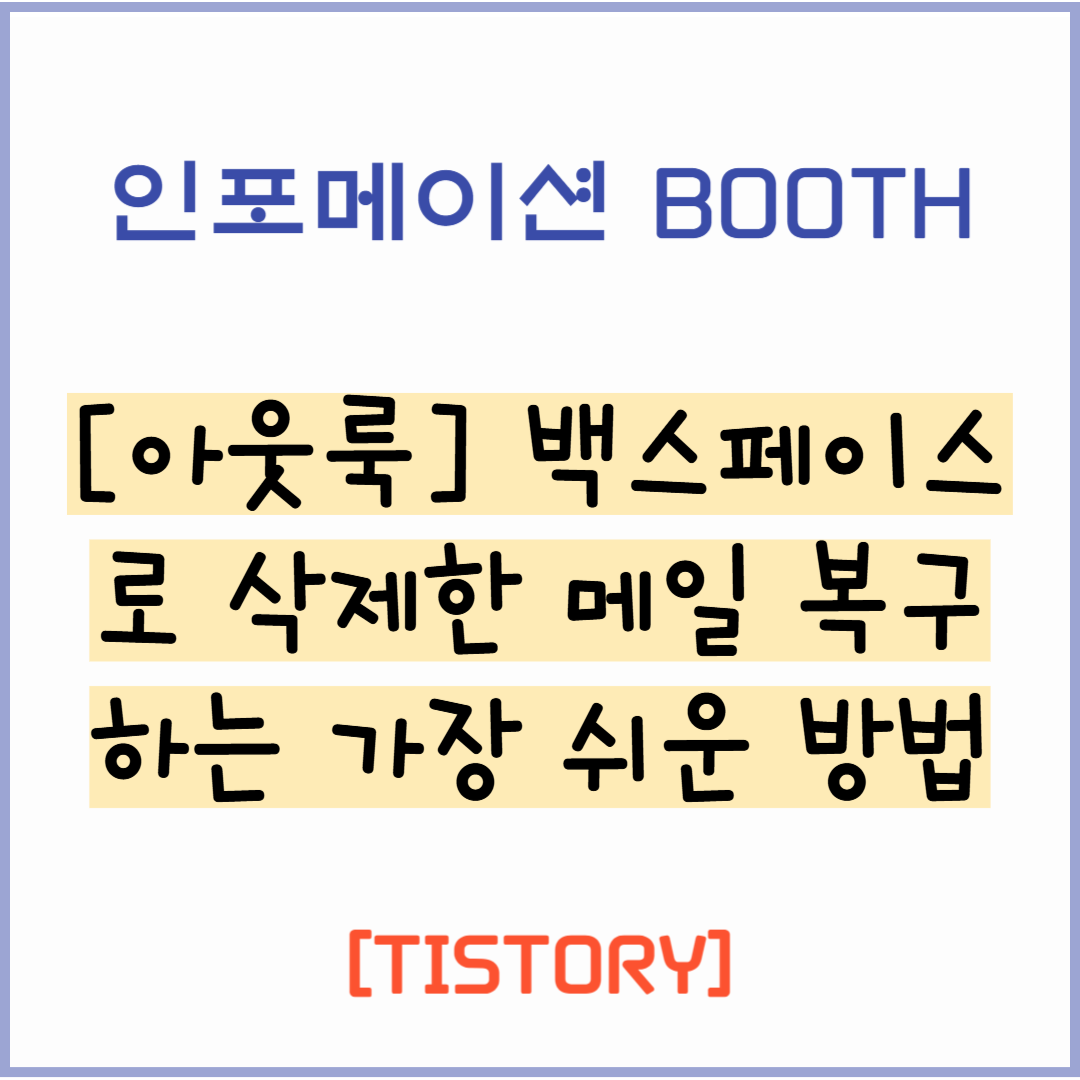
목차
백스페이스키로 메일 삭제
아웃룩에서 이런 경우가 발생하면 해당 메일은 '삭제된 항목(Deleted Items)' 폴더로 이동하게 됩니다. 다시 말해 완전 삭제가 아닌 '임시 보관함'으로 옮겨진 것입니다. 그렇기 때문에 빠른 복구가 가능합니다. 그런데 간혹 쉬프트(Shift) + 딜리트(Delete) 키를 같이 누른 경우라면 이 것은 영구삭제로 분류되어 복원 방법이 어려울 수 있으나 방법이 없는 것은 아닙니다.
가장 빠른 복구방법 - 삭제된 항목
복구 순서를 먼저 알아보겠습니다. 백스페이스키를 눌렀을 때 삭제된 항목을 한 번 보시기 바랍니다. 방식을 순서대로 따르면 삭제 메일을 간단히 원래대로 돌려놓을 수 있습니다. 보너스 팁으로 ctrl + z (실행취소) 단축키도 사용 할 수 있는데, 이 것은 삭제 직후에만 적용되니 참고하시기 바랍니다.
- 아웃룩 좌측 폴더 목록에서 [삭제된 항목] 폴더 클릭
- 삭제된 메일 리스트에서 복구하려는 메일을 찾기
- 메일을 마우스로 드래그하거나, 우클릭 > 이동(Move) > 받은 편지함 등 원하는 폴더 선택
- 복원 완료
삭제된 항목에서도 사라진 메일 복구 방법
삭제된 항목에서도 안보일 경우가 있습니다. 영구 삭제로 분류되었을 가능성이 큰데, 이럴 때는 삭제된 항목 복구 기능을 사용하시기 바랍니다. 단, 이 기능은 회사 Outlook 계정 (Exchange Server) 기반에서만 작동할 수 있고, POP3/IMAP 계정은 지원이 안될 수도 있으니 기억하시기 바랍니다.
- [삭제된 항목] 폴더 클릭
- 상단 탭에서 [폴더] > [삭제된 항목 복구] 메뉴 클릭
- 복구 가능한 메일 리스트가 뜨면,
- 복구할 메일 선택
- 상단의 [선택한 항목 복구] 버튼 클릭
- 해당 메일은 본 폴더로 복원됨
주의할 점 및 추가 업무용 팁
단, 여기서 주의할 점은 복구도 기한이 정해져 있습니다. 삭제 후 30일 이상 경과하게 되면 복구가 불가능합니다. 메일 정리규칙을 설정해 놓은 경우엔 다른 폴더로 자동 이동되어 있을 수 있으니 검색기능으로 전체 폴더 탐색을 해보세요. 그 외 팁을 몇 가지 소개해드리겠습니다.
| 상황대응 | 팁 |
| 실수로 중요한 메일 삭제 | ‘삭제된 항목’ 폴더에서 바로 복구 |
| 삭제 후 다른 작업까지 했을 경우 | 삭제된 항목 복구 기능 사용 |
| 메일을 자주 실수로 삭제할 경우 | 아웃룩 규칙으로 중요 메일은 별도 폴더 이동 |
| 확실히 보존해야 하는 메일인 경우 | [보관(Archive)] 기능 활용 또는 별도 백업 |
함께 보면 좋은 글
[아웃룩] 메일 자동 분류 규칙 만드는 방법 쉽게 알아보기
직장인에게 가장 많이 쓰이는 필수 프로그램은 바로 아웃룩(Outlook) 일 것입니다. 많은 기능이 있어 편리한 만큼, 어떤 사람들은 그 기능을 다 알지 못한 채 사용하는 경우가 많습니다. 중요한 메
informationbooth.tistory.com
[워드 PDF 변환] 서식 깨짐 원인과 대처법 알아보기
회사에서 보고서를 작성하는 것은 일상입니다. 그런데 갑자기 '외부 제출용으로 PDF 파일로 변환하여 보내주세요'와 같은 요청을 받고 변화했더니 페이지가 보이지 않거나 줄 간격이 내가 작성
informationbooth.tistory.com
'직장인꿀팁' 카테고리의 다른 글
| [아웃룩] 메일 회수 (Recall) 기능 알아보기 (0) | 2025.04.09 |
|---|---|
| [아웃룩] 회의 초대장 보내는 방법 (링크, 시간대, 응답 추적) (1) | 2025.04.09 |
| [워드 PDF 변환] 서식 깨짐 원인과 대처법 알아보기 (0) | 2025.04.08 |
| [아웃룩] 메일 자동 분류 규칙 만드는 방법 쉽게 알아보기 (0) | 2025.04.08 |
| [PDF서명] 텍스트 입력과 앱 없이 가능한 방법 (0) | 2025.04.06 |



